Tradeview(トレードビュー)の練習用無料デモ口座は、簡単な手続きのみで誰でも約2分で開設完了します。
Tradeviewのデモ口座は、「MT4」「MT5」「CTrader」「バイキング」の4種類の取引プラットフォームから選択できます。
この記事では、MT4取引プラットフォームにおけるTradeviewのデモ口座開設方法をパソコン画面にて画像つきでご紹介しています。
スマートフォンやタブレット端末でTradeviewのデモ口座を開設したい場合は、下記のリンク先の記事からご参考いただけます。
参考記事 iOS版でTradeviewのデモ口座を開設する方法
STEP1 デモ口座登録フォームに必要事項を入力
Tradeview(トレードビュー)公式サイト(https://www.tradeviewforex.com/jp/)の画面を下にスクロール(移動)して、メタトレーダー4の枠の「無料デモ口座の開設」ボタンをクリックしてデモ口座登録フォームへ進みます。
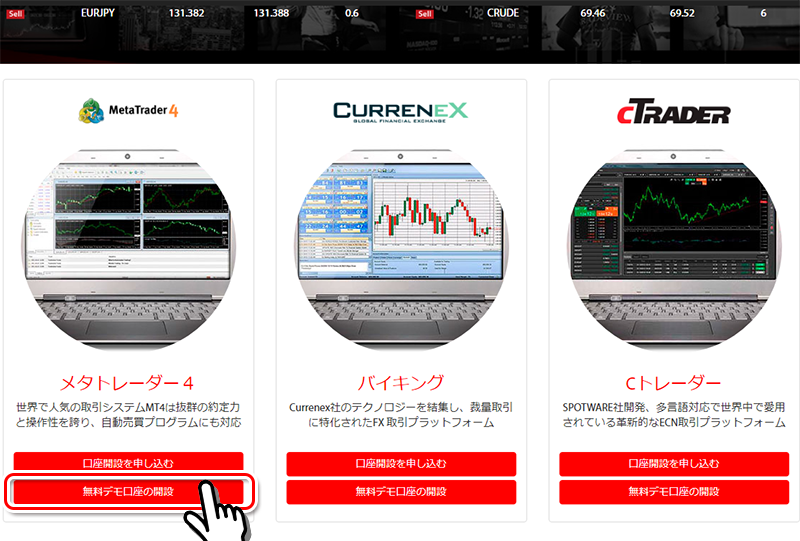
メタトレーダー4の無料デモ口座開設画面左側の開設フォームに必要事項を入力します。
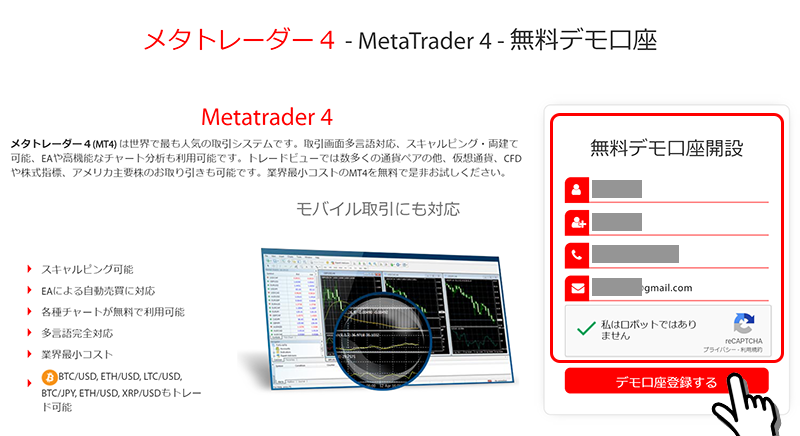
名(半角ローマ字): (例)Taro
姓(半角ローマ字): (例)Yamada
電話番号(半角数字): (例)+81123456789
Eメールアドレス(半角英数): (例)○○○@gmail.com
入力が終わったら「私はロボットではありません」にチェックを入れ、「デモ口座登録する」ボタンをクリックします。
STEP2 MT4のダウンロードとインストール
MT4ダウンロード画面が表示されるので、Windowsパソコンであれば「Windows版」をクリックしてMT4をダウンロードします。
下記、Windows版パソコンのMT4ダウンロードとインストール方法についてご紹介します。
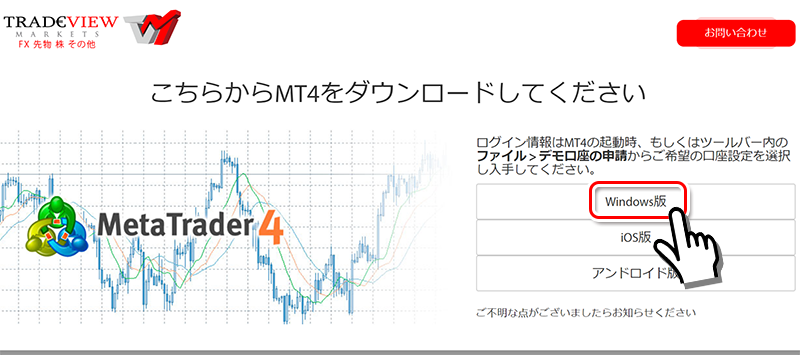
Tradeviewから受信されるEメールにもMT4ダウンロードリンクが記載されています。
TradeviewのMT4アカウントのデモ口座は、MT4から申請を行う仕組みです。
iOS版やAndroid版でMT4をインストールする方法は、「スマートフォン/タブレット端末でMT4をインストール方法」の記事にてご紹介しています。
ダウンロードした「tradeview4setup.exe」をダブルクリックして開きます。
この時、セキュリティ対策ソフトが確認メッセージを表示することがありますが、そのまま「tradeview4setup.exe」を起動させます。
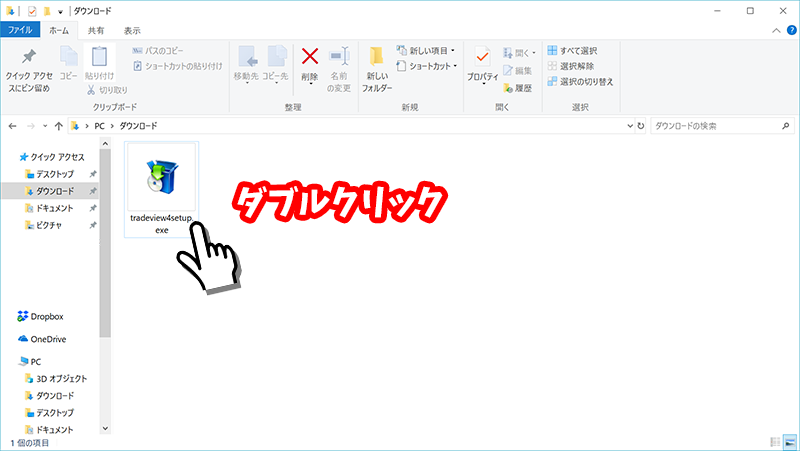
MT4のセットアップ画面が表示されるので、「次へ」をクリックして進みます。
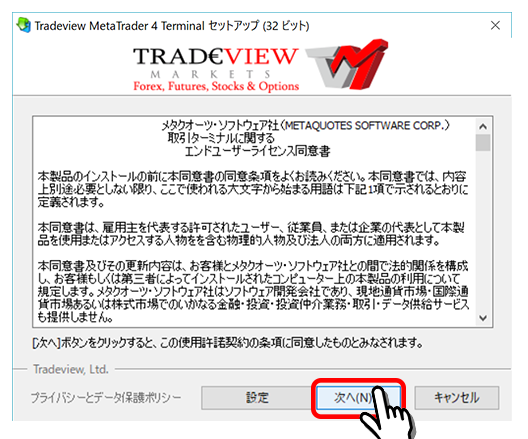
緑色のバーがいっぱになり、完了ボタンが表示されたら「完了」をクリックします。
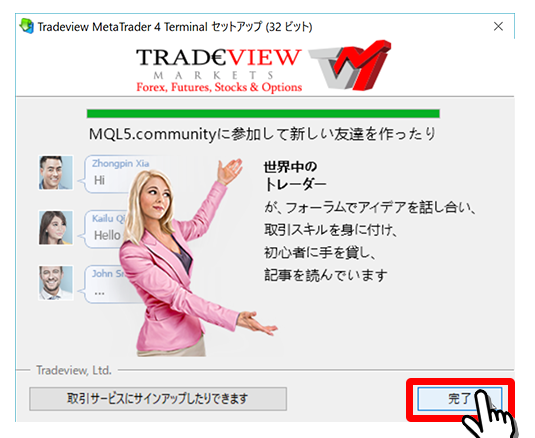
以上でMT4のインストールが完了です。
MQL5のウェブサイトが自動的に表示されますが、特に作業はないので画面を閉じてしまってOKです。
STEP3 MT4からデモ口座申請
インストールしたMT4を起動させると、デモ口座の申請画面が表示されるので、アドレスの「Tradeview-Demo」が選択されているのを確認した後、「次へ」ボタンをクリックします。
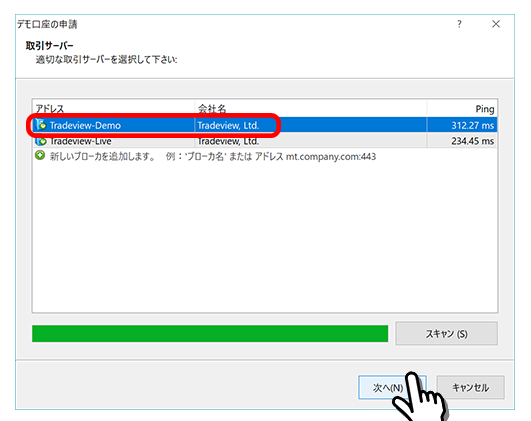
MT4の「ファイル」→「デモ口座の申請」をクリックしても、デモ口座の申請画面を表示させることができます。
アカウントタイプを選択画面で「新しいデモ口座」にチェックを入れ、「次へ」ボタンをクリックします。
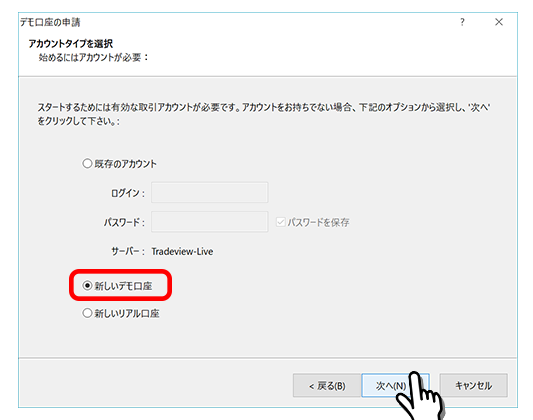
デモ口座の申請画面で必要事項を入力し、チェックボックスにチェックを入れたあと、「次へ」ボタンをクリックして進みます。
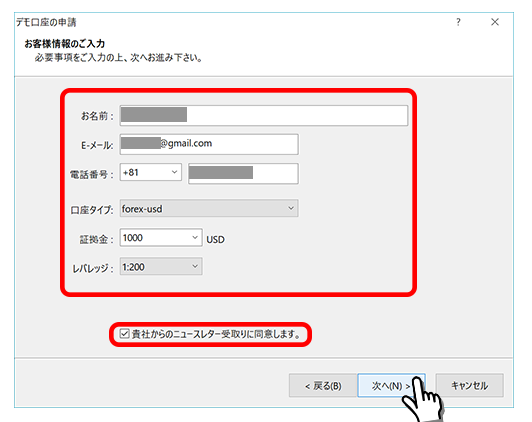
お名前: (例)Taro Yamada
Eメール: (例)○○○@gmail.com
電話番号: (例)+81123456789
口座タイプ: (例)forex-usd
証拠金: (例)1000 USD
レバレッジ: (例)1:200
「貴社からのニュースレター受取りに同意します。」: チェックを入れる
「登録中」の画面で緑色のバーが全部埋まり、「ログインID」「パスワード」「パートナー」の情報が表示されたら、ログイン情報を安全な場所へ記録した上で「完了」ボタンをクリックします。
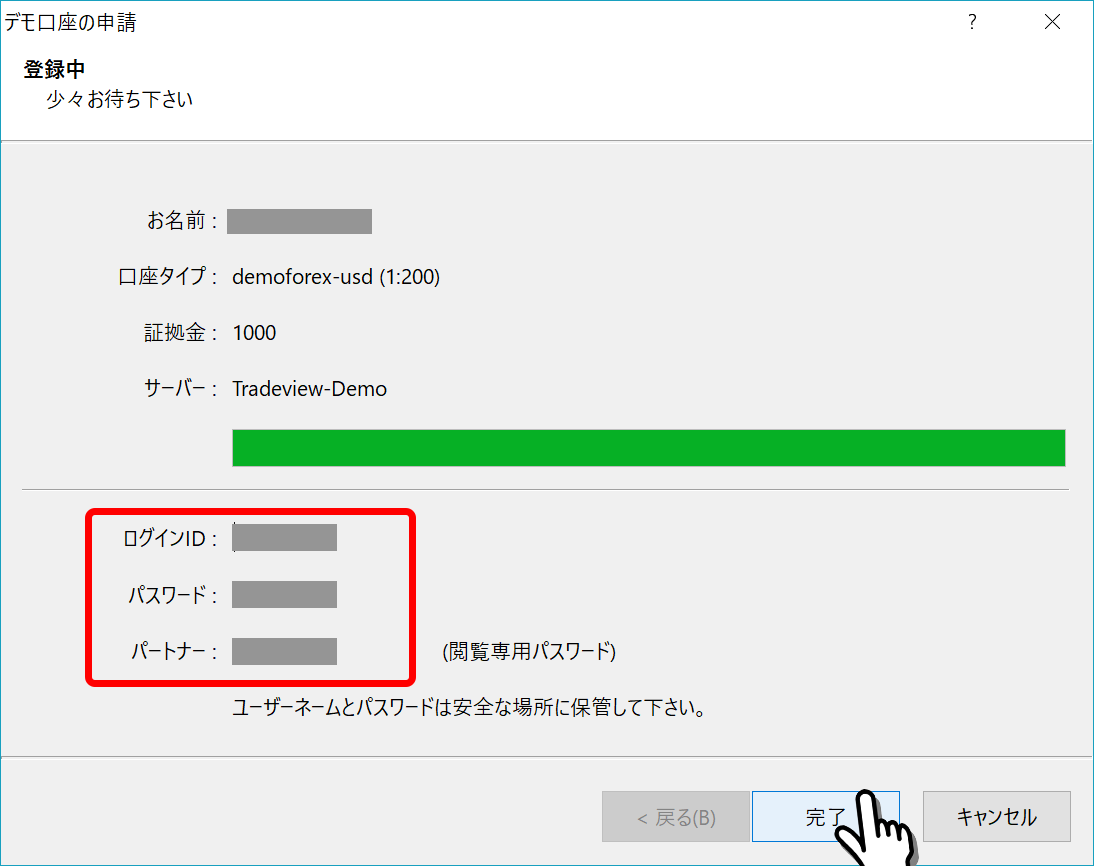
以上でTradeviewの練習用デモ口座の開設が完了です。
MT4上で発行されたデモ口座のログイン情報を元にMT4へログインすることができます。
TradeviewのMT4版デモ口座開設方法まとめ
Tradeview公式サイトからMT4のデモ口座登録フォームへ入力する
Tradeview用のMT4をダウンロード/インストールする
MT4からTradeviewのデモ口座開設を申請する
MT4上でデモ口座のログイン情報が発行される
Tradeviewのデモ口座は、MT4からデモ口座を申請してログイン情報が発行される仕組みです。
Tradeview用のMT4をダウンロード/インストールした方がデモ口座の開設は簡単ですが、既にお使いのMT4でも「デモ口座の申請」画面でアドレスに「Tradeview-Demo」を入力し、スキャンすることでもデモ口座開設可能です。
尚、MT4の使い方は、下記のリンク先の記事からご確認いただけます。
